
近日有一些小伙伴咨询小编夸克浏览器在哪里设置小窗口播放视频?下面就为大家带来了夸克浏览器设置小窗口播放视频的方法,有需要的小伙伴可以来了解了解哦。
夸克浏览器在哪里设置小窗口播放视频?夸克浏览器设置小窗口播放视频方法
第一步:首先我们在夸克浏览器中,点击右下方的按钮,就可以进入到个人登录界面中(如图所示);
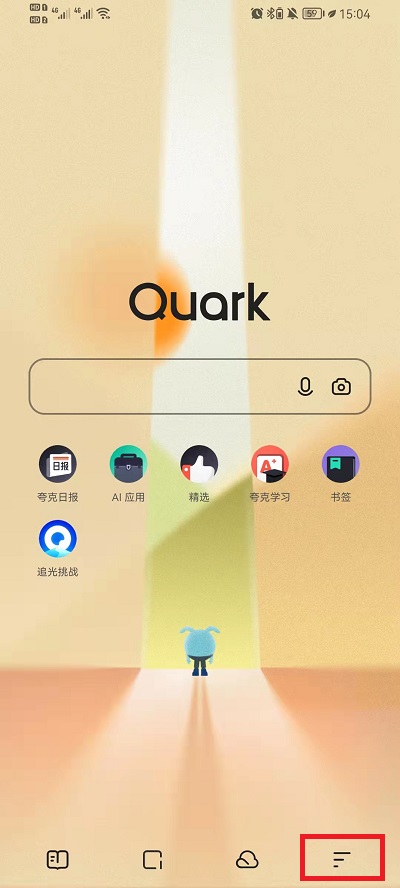
第二步:然后在个人登录界面中,我们可以看到有一个【设置】功能,用户需要点击设置进入其中(如图所示);
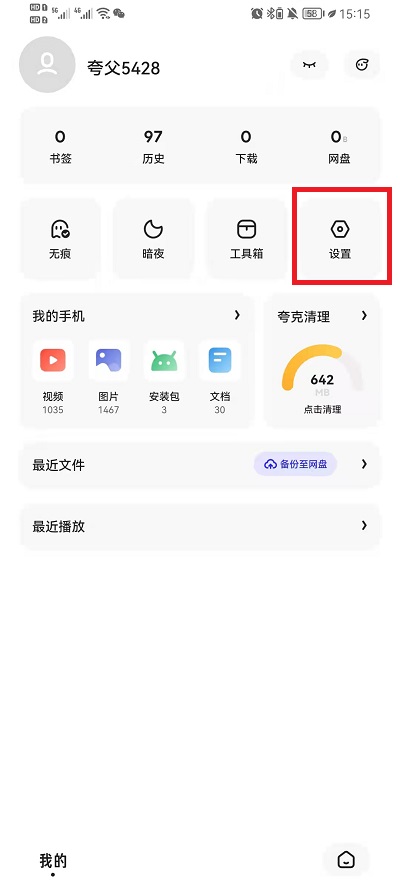
第三步:接着在其界面中,点击【通用】进入到该功能页面中(如图所示);
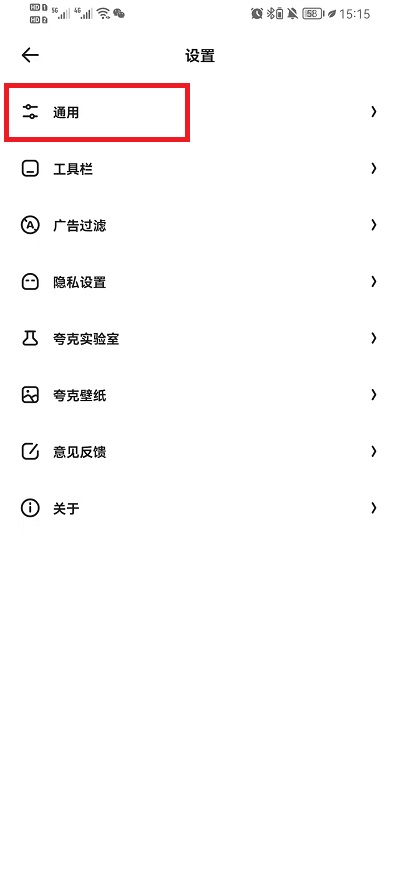
第四步:然后会在通用界面中,看到【视频播放】进入到其中就可以(如图所示);
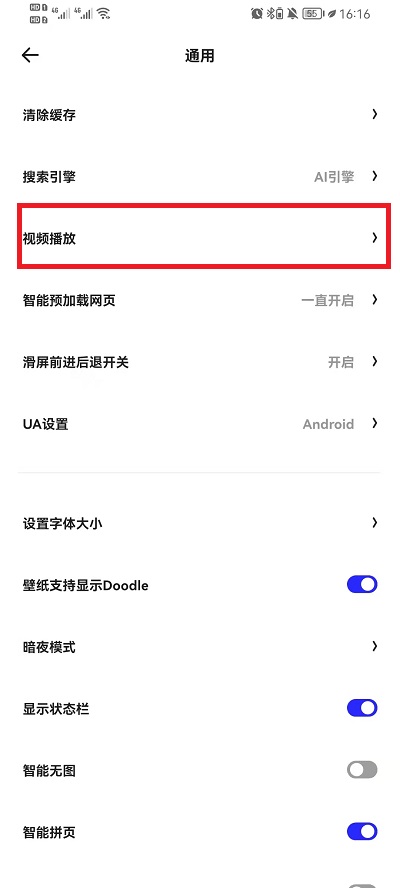
第五步:最后只要在该视频播放界面中,点击打开【下拉收缩】就可以打开小窗口播放视频功能(如图所示)。
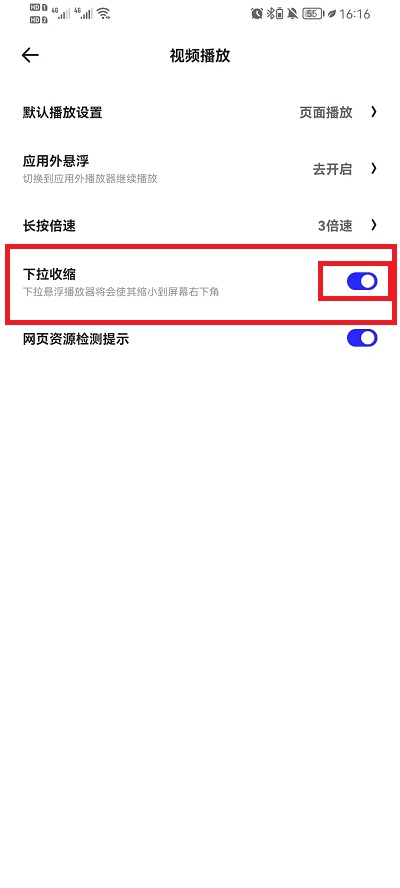
以上就是给大家分享的夸克浏览器在哪里设置小窗口播放视频的全部内容,更多精彩内容尽在下载之家!

夸克浏览器缓存的视频在哪 ?缓存的视频位置你知道吗?

uc浏览器和夸克浏览器哪个好,uc浏览器和夸克浏览器是一款非常受争议的浏览器服务软件,这两款浏览器是出于一个公司了,主要的差别还是界面和操作的些微区别,用户可以使用手机快速浏览需要的服务,夸克浏览器使用起来非常的便捷,在使用的时候不会有任何的广告,过...

夸克浏览器作为uc旗下的手机端APP,无广告,内容答案精准,很受大家的喜欢,也有好多小伙伴问夸克电脑版本有没有,电脑可以用吗?其实夸克手机端的话是可以设置电脑模式的,下面就

小伙伴们你们知道夸克浏览器怎么横屏播放视频呢?今天小编很乐意与大家分享夸克浏览器横屏播放视频的方法,感兴趣的可以来了解了解哦。

近日有一些小伙伴咨询小编关于夸克浏览器怎么投放视频到电视呢?下面就为大家带来了夸克浏览器怎么投放视频到电视,有需要的小伙伴可以来了解了解哦。

夸克浏览器缓存的视频在哪 ?缓存的视频位置你知道吗?

uc浏览器和夸克浏览器哪个好,uc浏览器和夸克浏览器是一款非常受争议的浏览器服务软件,这两款浏览器是出于一个公司了,主要的差别还是界面和操作的些微区别,用户可以使用手机快速浏览需要的服务,夸克浏览器使用起来非常的便捷,在使用的时候不会有任何的广告,过...

夸克浏览器作为uc旗下的手机端APP,无广告,内容答案精准,很受大家的喜欢,也有好多小伙伴问夸克电脑版本有没有,电脑可以用吗?其实夸克手机端的话是可以设置电脑模式的,下面就

小伙伴们你们知道夸克浏览器怎么横屏播放视频呢?今天小编很乐意与大家分享夸克浏览器横屏播放视频的方法,感兴趣的可以来了解了解哦。

近日有一些小伙伴咨询小编关于夸克浏览器怎么投放视频到电视呢?下面就为大家带来了夸克浏览器怎么投放视频到电视,有需要的小伙伴可以来了解了解哦。